AutoCAD 2010如何设置页面大小?小伙伴们是不是很想知道该怎么做呢?下面感兴趣的小伙伴就和小编一起来学习一下置页面大小的方法吧!
打开CAD,直接在界面输入startup命令,按回车或者空格
命令要求输入0或者1,在这里,我们输入数字1,按空格或回车
然后开始新建CAD图纸,点击左上角新建图标,新建绘图图纸
出现如下界面,点击高级设置,点击确定,然后一直单击下一步

下一步 下一步 下一步
重要之处在这里,你设计的图形距离有多大,你在这里长宽就设置的比你图形大那么一点距离,设置完毕。
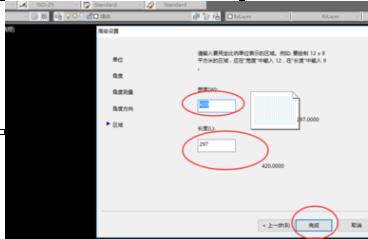
出现新的图纸,这是输入Z命令,按回车,继续输入A命令,按回车,会出现从新生成模型,这时,你会发现,你可以将你设置的图形随意放大或者缩小了,再也不受界面的影响了
以上就是小编给大家带来的全部内容,希望可以帮助到大家!
 天极下载
天极下载

































































 腾讯电脑管家
腾讯电脑管家
 火绒安全软件
火绒安全软件
 微信电脑版
微信电脑版
 向日葵远程控制软件
向日葵远程控制软件
 微信最新版
微信最新版
 桌面百度
桌面百度
 CF活动助手
CF活动助手
 自然人电子税务局(扣缴端)
自然人电子税务局(扣缴端)